Excel में जब आप Date, Time और Currency फीड करते हैं, Currency में By Default वहां Dollar Symbol आता है इस Settings का अक्सर लोग Excel में से ठीक करने की कोशिश करते हैं लेकिन यह Windows की Region Settings से ठीक होती है, आईये जानते हैं कि Excel में Region Settings कैसे करें –
एक्सेल वीडियो – रीजन सेटिंग – Excel Video – Region Settings
विंडोज में रीजन सेंटिंग कैसे बदलें – How to Change Region Settings in Windows
- विंडोज रीजन सेंटिग ठीक बदलने के लिये Start button पर क्लिक कीजिये
- यहां Control Panel को सलेक्ट कीजिये
- Control Panel में Language and Region पर क्लिक कीजिये
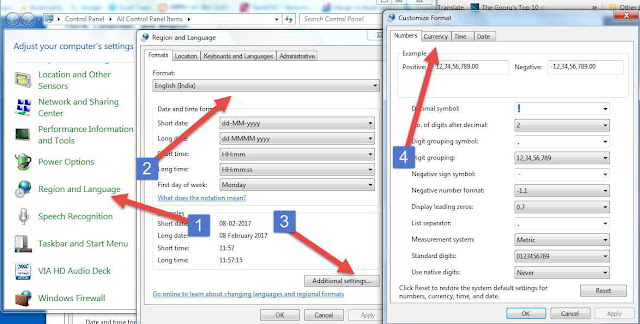
- Region and Language Dialog Box में Formats पर क्लिक कीजिये
- यहां Formats ड्रापडाउन मेन्यू में से अपने देश और भाषा को सलेक्ट करें, भारत के यहां दो विकल्प हैं –
- English (India)
- Hindi (India)
- Hindi (India) सलेक्ट करने पर आपके कंप्यूटर के डेट और टाइम दोनों हिंदी में दिखाई देगें
- इसी प्रकार Currency की सेंटिंग को बदलने के लिये Additional Settings पर क्लिक करें
- Currency टैब पर जायें, यहां Currency Symbols में Indian currency symbols ₹ को सलेक्ट करें
- इस Settings को Change से एक्सल में जब भी किसी सेल को Currency format में बदला जायेगा तो वहां Region Settings की वजह से अपने आप Indian currency symbols ₹ और डेट और टाइम हिंदी में आयेगा
Tag – regional and language options windows 7, regional settings excel, change regional settings windows 10, windows regional settings windows 7, Checking the Regional and Language Settings, How to change Regional Settings for all users on a computer, How to Change the Default Language & Region in Windows
